学习用移花接木的方法给美女进行换脸 PS换脸教程实例
小续 人气:1
PS换脸教程实例:学习用移花接木的方法给美女进行换脸,换脸相对来说比较容易。先选择好人物素材,两张人物素材拍摄角度基本相同;然后截取脸部区域贴到原图上面,并调整好大小;最后把脸部的颜色调成跟原来肤色一致,再处理好细节等,得到想要的效果。 最终效果
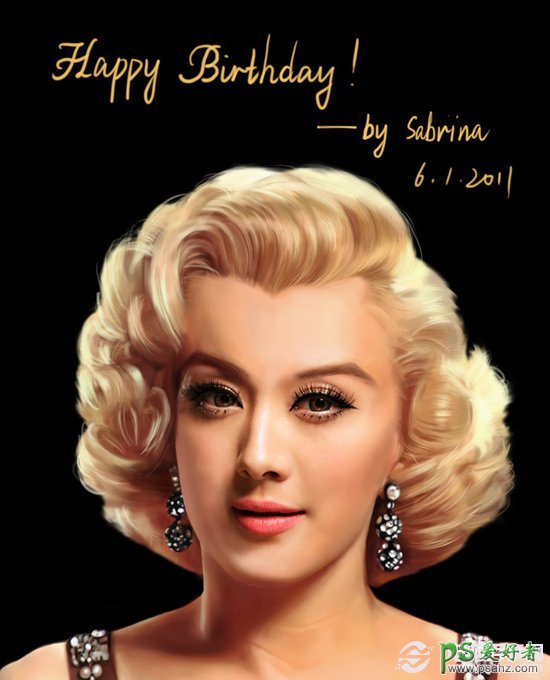
1、我们将两张准备好的素材图片同时在PS中打开,如下图所示。
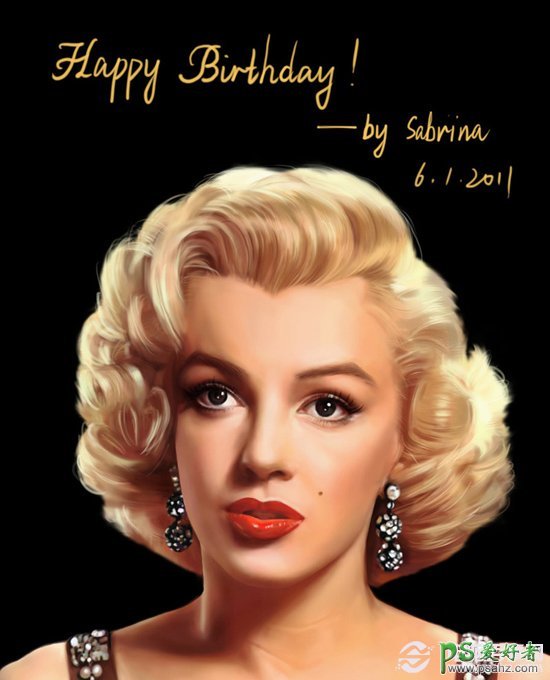

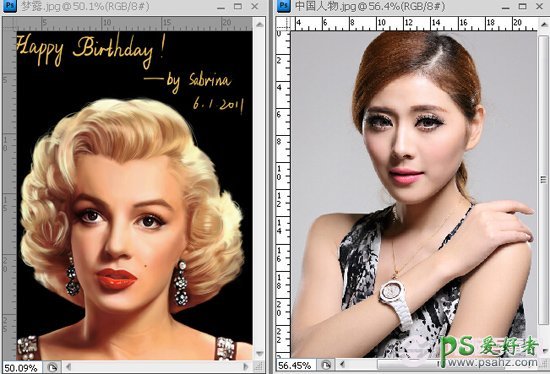
2、使用矩形选框工具,选中人物头部,执行CTRL+C,如下图所示。

3、选择梦露图层,执行CTRL+V,如下图所示。
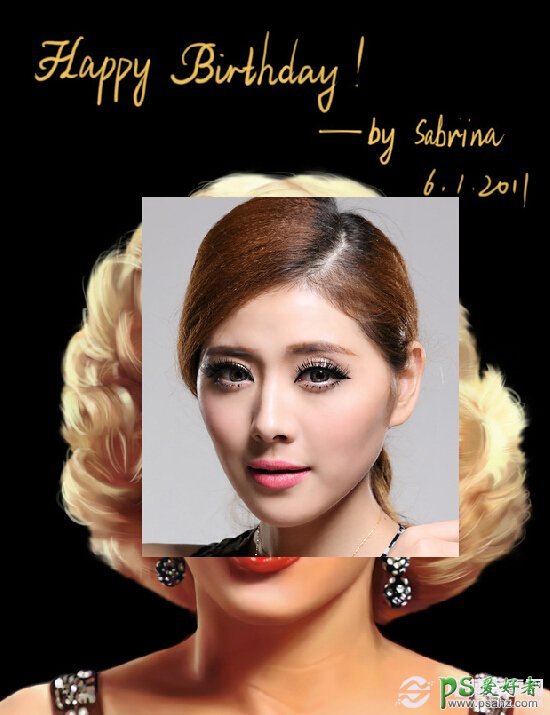
4、选择图层一,降低不透明度为50%,如下图所示。
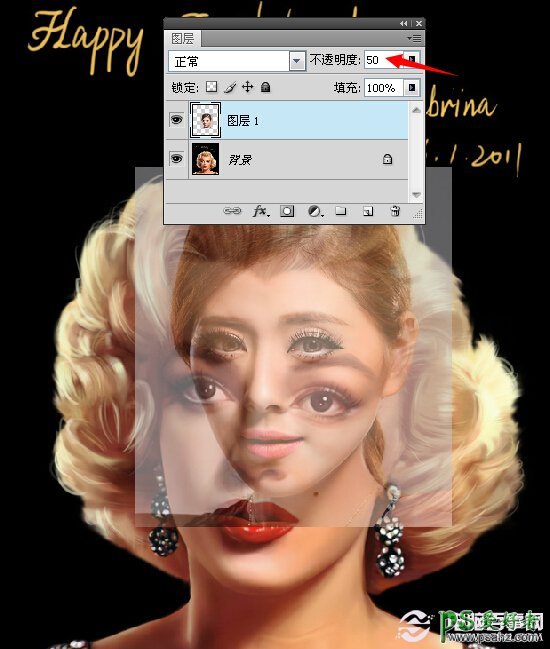
5、把人物头部自由变换放大,放到大概位置,如下图所示。

6、添加蒙版使用黑色画笔工具,把硬度降低为0,慢慢擦掉脸部不需要的部分,如下图所示。
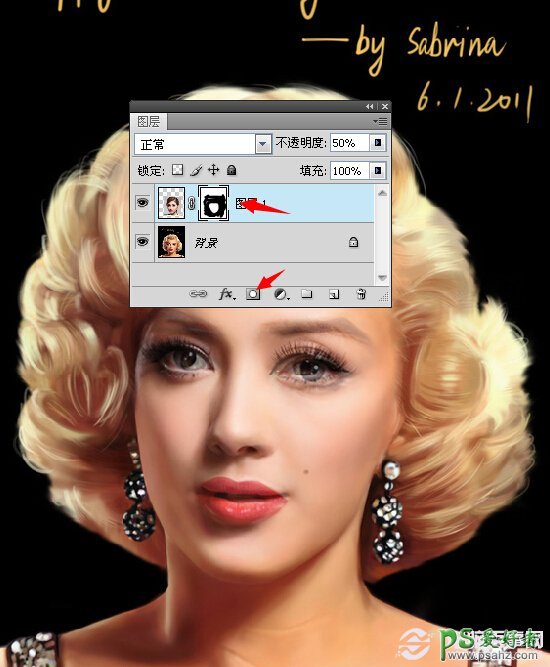
7、此时我们感觉脸部颜色差别很大,我们使用曲线对红、绿、蓝通道进行调整,如下图所示。
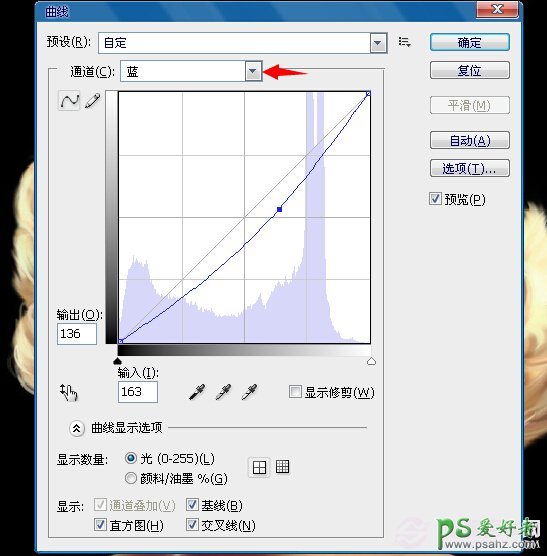
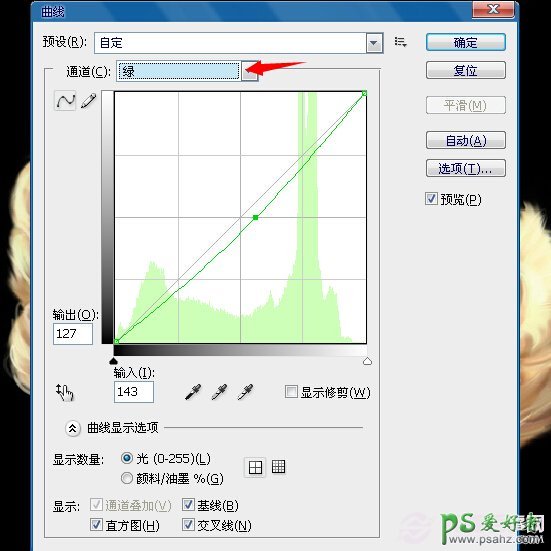
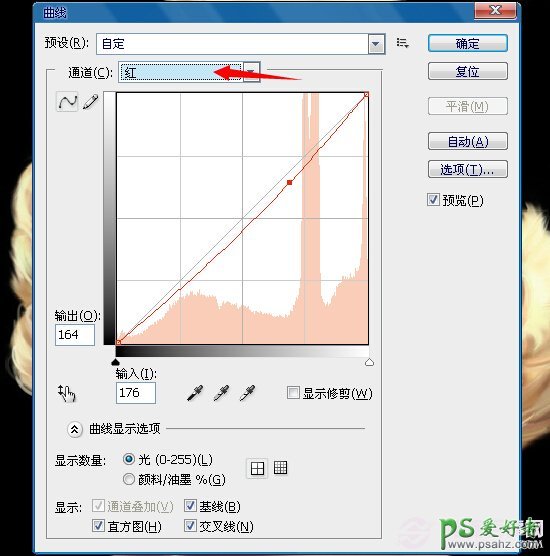

8、我们再次使用曲线对红、蓝、RGB通道进行调整,此时面部颜色比较接近了,如下图所示。
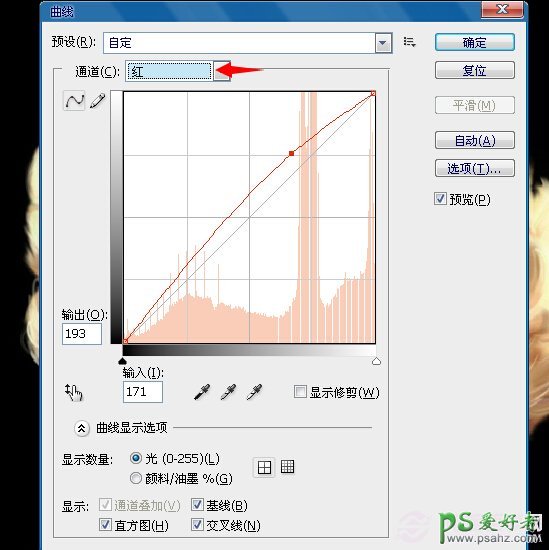
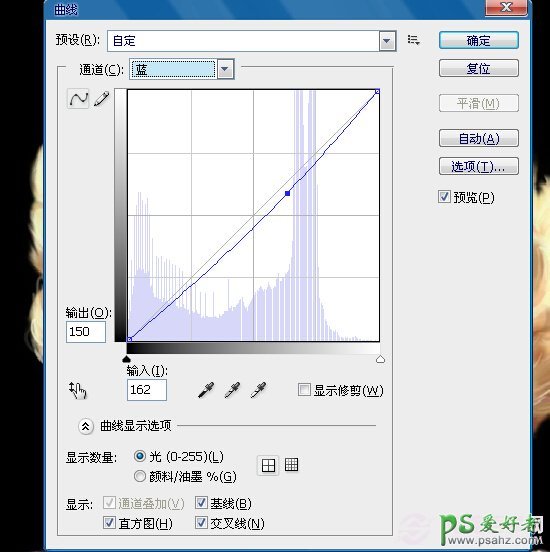
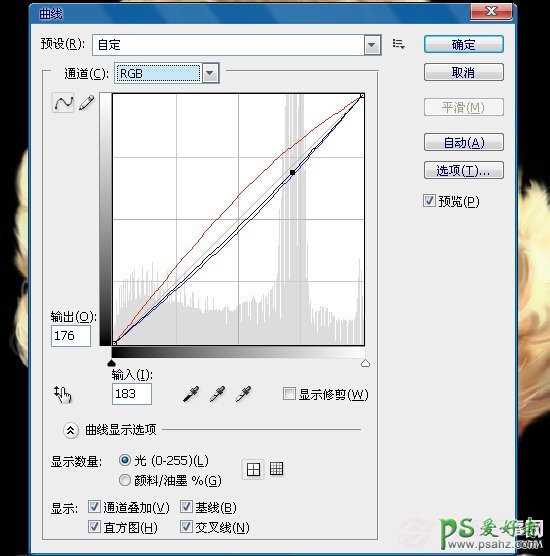

最后使用画笔工具稍作细微的调整,最终效果如下图所示。
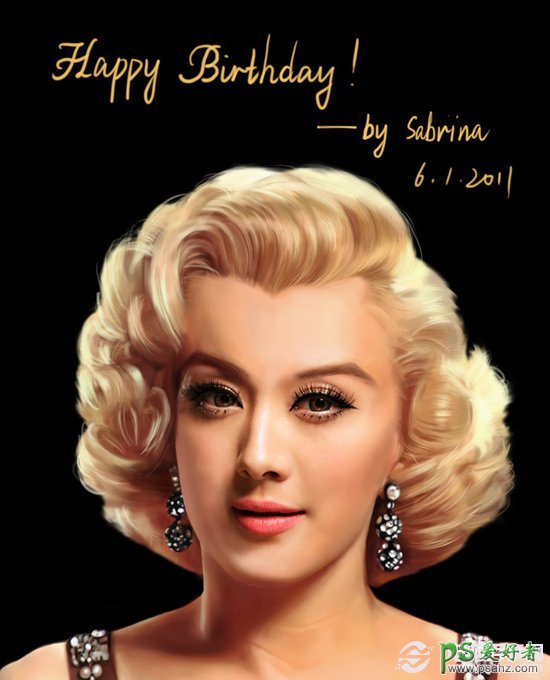
加载全部内容